Cómo deshacer el envío de un mensaje en la aplicación de Gmail para iOS

Hace más de un año que Gmail le permite deshacer el envío de un correo electrónico. Sin embargo, esta función solo estaba disponible cuando usas Gmail en un navegador, no en las aplicaciones móviles de Gmail. Ahora, un botón "Deshacer" finalmente está disponible en Gmail para iOS.
RELACIONADO: Cómo habilitar el botón Deshacer en Gmail (y quitar ese embarazoso correo electrónico)
Gmail para la web le permite configurar el el límite de tiempo para el botón Deshacer es de 5, 10, 20 o 30 segundos, pero el botón Deshacer en Gmail para iOS se establece en un límite de tiempo de 5 segundos, sin posibilidad de cambiar eso.
NOTA: debe utilice la versión 5.0.3 de la aplicación Gmail para que iOS tenga acceso al botón Deshacer, así que asegúrese de verificar si la aplicación necesita actualización antes de continuar.
Abra la aplicación Gmail en su iPhone o iPad y toque la nueva botón de mensaje en la parte inferior de la pantalla.
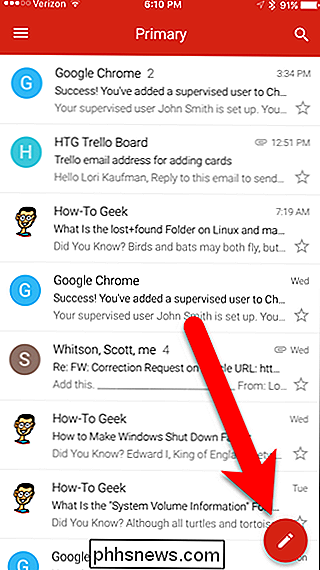
Componga su mensaje y toque el botón Enviar en la parte superior.
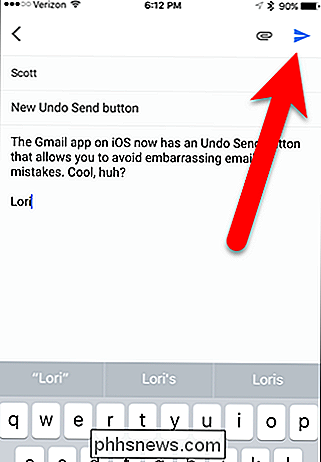
¡Vaya! ¡Lo estoy enviando a la persona equivocada! Aparece una barra gris oscuro en la parte inferior de la pantalla que dice que se envió su correo electrónico. Eso puede ser engañoso. Gmail para iOS ahora espera 5 segundos antes de enviar el correo electrónico, dándole la oportunidad de cambiar de opinión. Observe que hay un botón Deshacer en el lado derecho de esa barra gris oscuro. Toca "Deshacer" para evitar que se envíe ese correo electrónico. Asegúrese de hacerlo rápidamente ya que solo tiene 5 segundos.
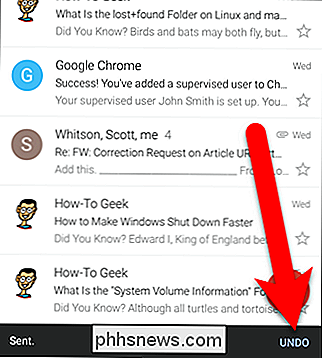
Aparece un mensaje de "Deshacer" en la barra gris oscuro ...
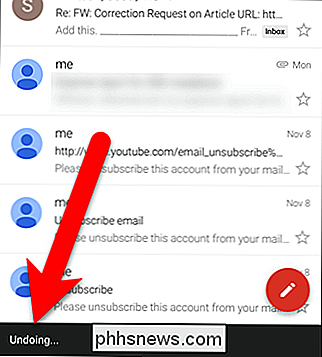
... y vuelve al borrador del correo electrónico para que pueda hacer los cambios que necesita para realizar antes de realmente enviar el correo electrónico. Si desea corregir el mensaje de correo electrónico más tarde, toque la flecha izquierda en la esquina superior izquierda de la pantalla.
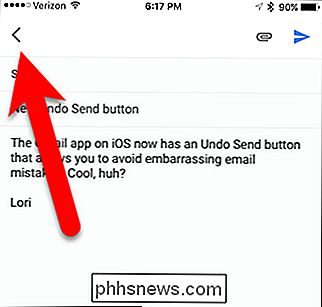
Gmail guarda automáticamente el correo electrónico como un borrador disponible en la carpeta Borradores en su cuenta. Si no desea guardar el correo electrónico, toque Descartar en el lado derecho de la barra gris oscuro en unos segundos para eliminar el borrador del correo electrónico.
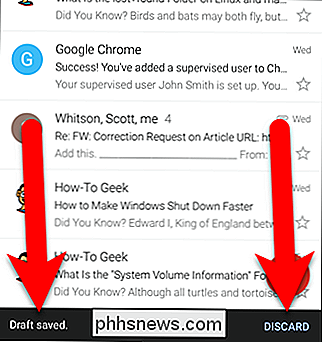
La función Deshacer envío en Gmail para iOS siempre está disponible, a diferencia de Gmail para la web. Por lo tanto, si desactiva la función Deshacer envío en su cuenta de Gmail para la web, seguirá estando disponible en la misma cuenta de Gmail en su iPhone y iPad.

Cómo permitir que solo amigos te contacten en Snapchat
De forma predeterminada, Snapchat permite que cualquiera que te agregue envíe instantáneas, lo cual no es ideal. Si prefieres no recibir mensajes de extraños, aquí te mostramos cómo cambiarlo, así que Snapchat solo permite que tus amigos (las personas que hayas añadido) te contacten. Abre Snapchat y desliza hacia arriba en la pantalla de la cámara.
Cómo cambiar el tamaño del texto, los iconos y más en Android
Afrontémoslo: no importa qué tan buenas sean las pantallas en nuestros teléfonos y tabletas, el texto a veces puede ser demasiado pequeño si tiene mala vista. La buena noticia es que hay una variedad de métodos para ayudarlo a aliviar los entrecerrios solo para que el texto (o cualquier otra cosa) sea más legible.



